来源:网络 作者:阿随向前冲
无论是作为PS的新欢,还是老司机,在学习乃至日常工作中,能够高效地使用它来完成任务,总是令人欣喜的。那么,合理运用知识、滤镜、预设等当然是方法之一,然而,更多时候,那些基础操作中的快捷技巧才是王道,本文阿随君就来跟大家分享一些可能被忽略的冷门、偏门大招,实乃懒人进阶不得不知的秘籍。

安静了许久的群,小伙伴又来发问了
来,首先看下在这篇文章中,我们都能学到什么独家秘笈。

本文内容参考自日文站点PSvip
前方高能uimaker.com/uimakerhtml/uistudy/">教程
1、在“旋转视图工具”中“旋转画布”
旋转画布,是在很多设计任务中都会用到的命令。使用时,在英文输入状态下,按键盘快捷键“R”选择或者长按左侧工具栏的“抓手工具”弹出选项选择“旋转视图工具”,然后就可以通过单击鼠标左键来旋转画布了。
如果想快速回到原来的角度,只需点击上方选项栏的“复位视图”。
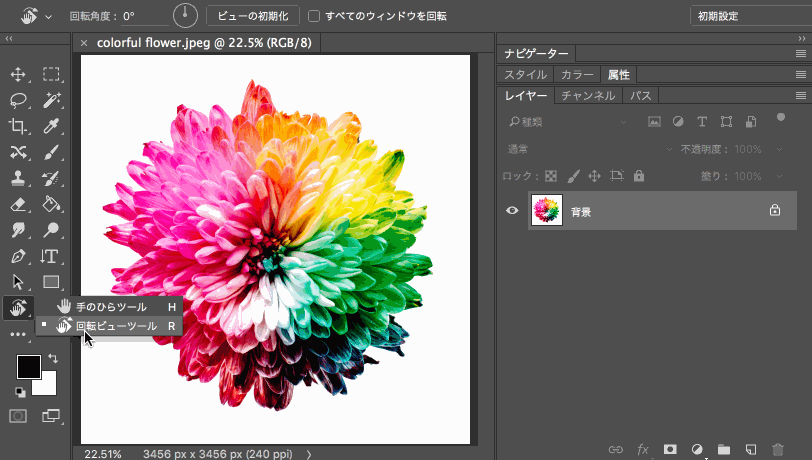
旋转时,还有罗盘指引哦
2、选择图层的快捷操作
对于键盘党来说,在操作PS时,没有比快捷键更让人喜欢的了。而我们在选择图层的时候,往往都是用鼠标单击来操作的。那么,逐层选择图层实际上也是有快捷键的,就是长按Alt的情况下,按住中括号"["或"]"。
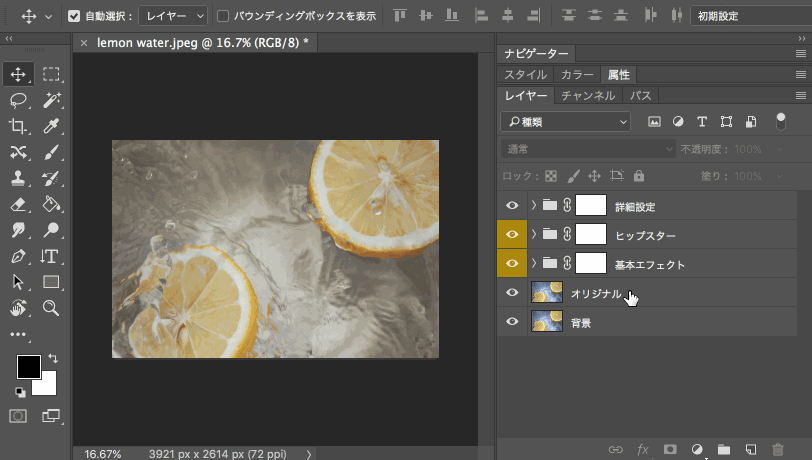
选择图层有妙招
3、上下移动图层的快捷操作
除了选择图层之外,更多时候其实是要移动图层,比如把选中的图层向上移动,那这个时候,结合上一招的“选择快捷键”选中后,可以使用移动图层快捷键,即长按Ctrl的情况下,按住中括号"["或"]"。
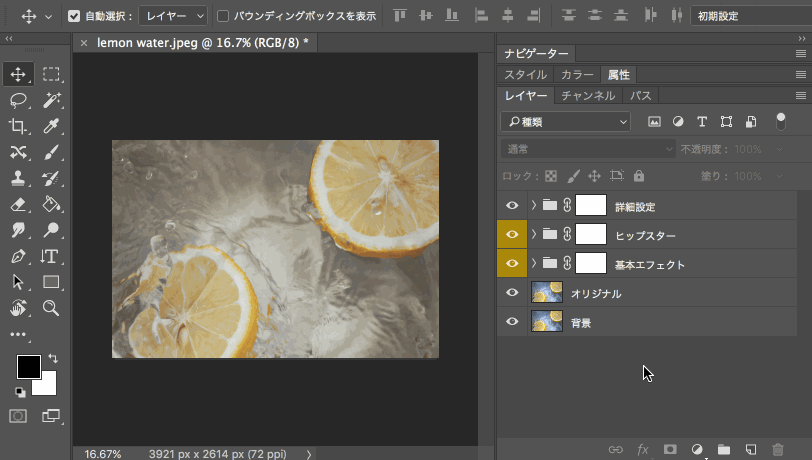
2、3招结合使用效率棒棒哒
4、快速切换图像单位
通过“视图>标尺”或者直接按键盘快捷键“Ctrl+R”调出标尺,然后鼠标右键单击“标尺”线,即会弹出单位选择菜单,包括“像素、英寸、厘米、毫米、点、派克、百分比”,直接选择即可。
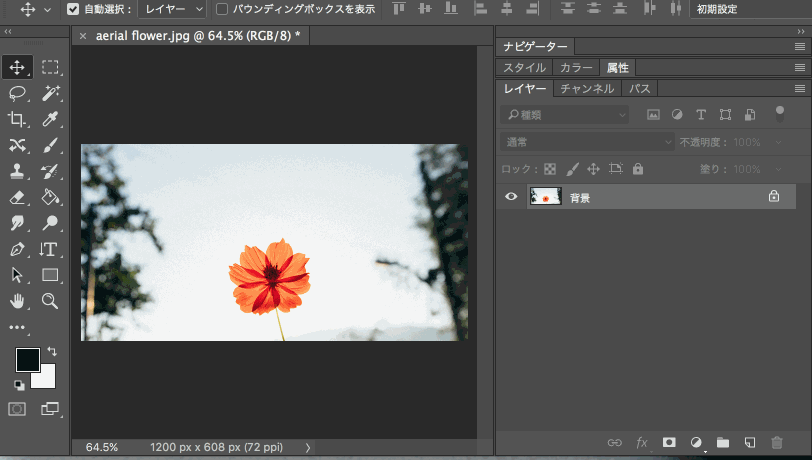
Ctrl+R标尺快捷键
5、后悔药:增加可撤销次数
“后退一步”或者叫做“撤销一步”也是很常用的命令,快捷键Ctrl+Z是后退一步,而想逐步后退则需要按“Ctrl+Shift+Z”,所以为了我们在操作中能够一心无忧地做下去,有更多的“后悔药”可以吃,可以选择菜单“编辑>首选项>性能”面板,来改变“历史记录状态”的数值,数越大后退次数越多,同时,会影响到性能处理速度,所以,在实际操作中,可根据项目情况以及电脑性能来设置合理的“后悔药”步数。
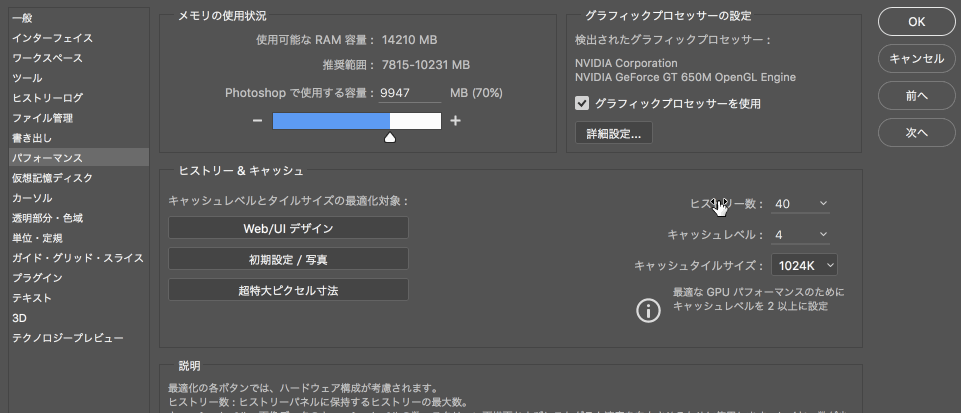
数越大,后悔药越多